WPS PPT調整字符間距的方法
時間:2023-09-07 10:57:16作者:極光下載站人氣:997
很多時候我們常常需要阻止會有進行講解文件內容,就會通過PPT文件來展示需要的內容,而制作PPT的工具不少小伙伴選擇使用wps進行制作,在制作PPT的過程中對文字是有一定的要求的,為了讓制作的幻燈片更加的突出和有設計感,就會對文字的字符間距、對齊方式等進行相應的設置操作,而想要設置字符間距只需要進入到字體設置的窗口中對間距進行加寬、緊縮等調整就好了,十分的簡單,下面小編針對這個問題給大家仔細的講解一下具體的一個操作方法吧,如果你需要的情況下可以看看方法教程,希望對大家有所幫助。
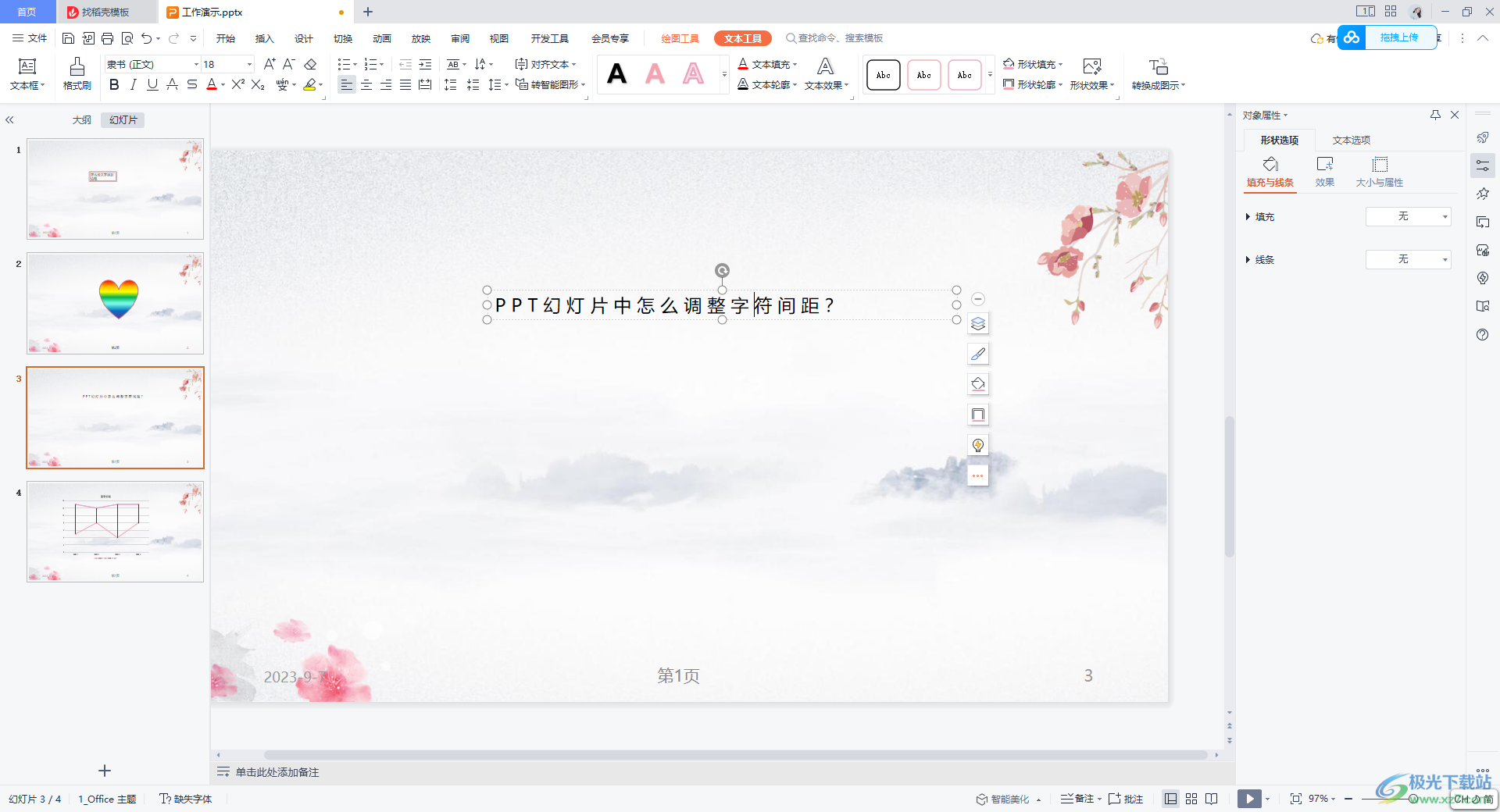
方法步驟
1.當我們進入到新建的幻燈片頁面中之后,在頁面上編輯需要進行調整字符間距的內容。
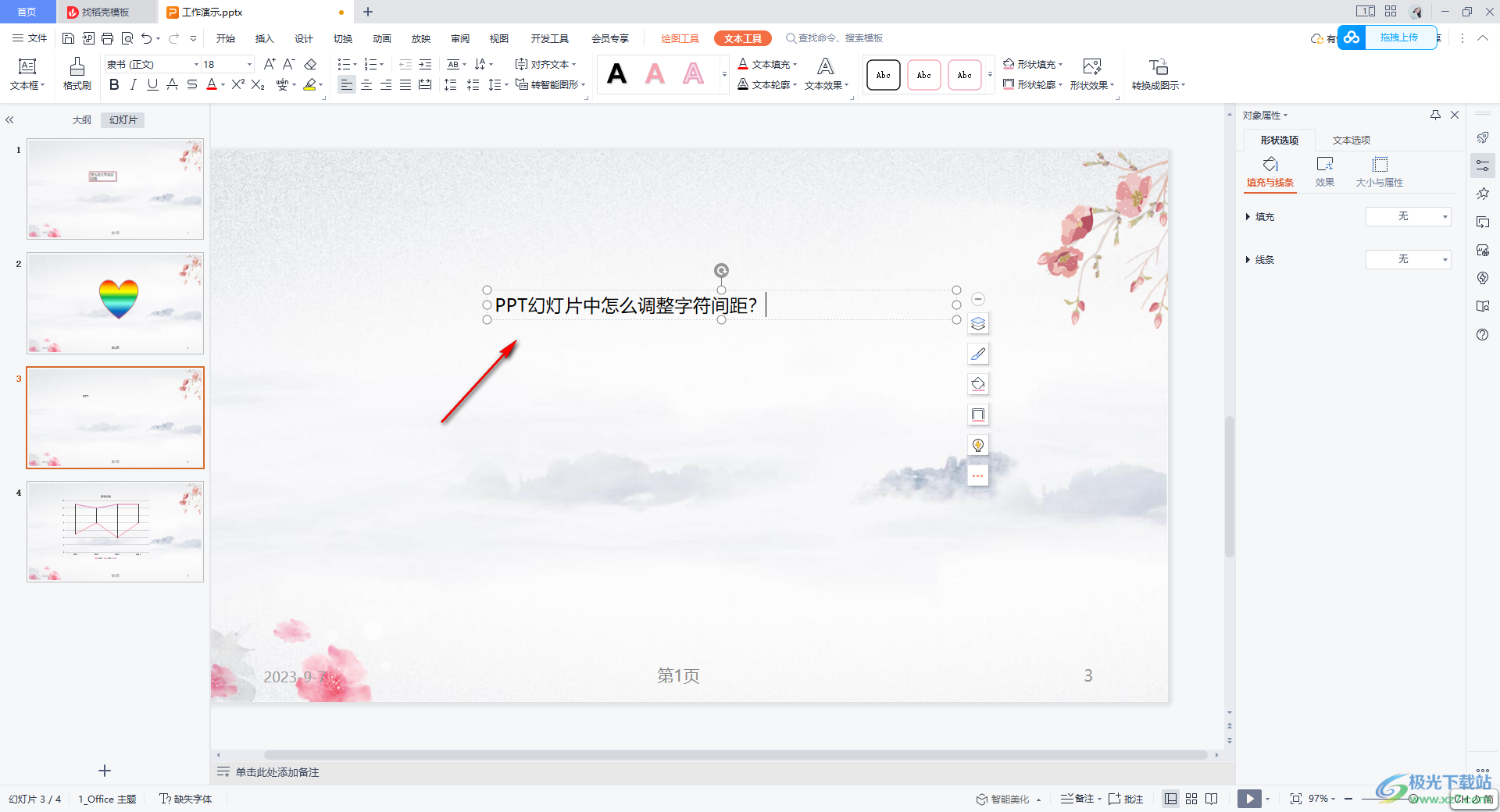
2.將該文字內容選中之后,直接在將鼠標進行右鍵點擊,那么就會在文字旁邊出現一個下拉菜單選項,選擇【字體】選項進入。
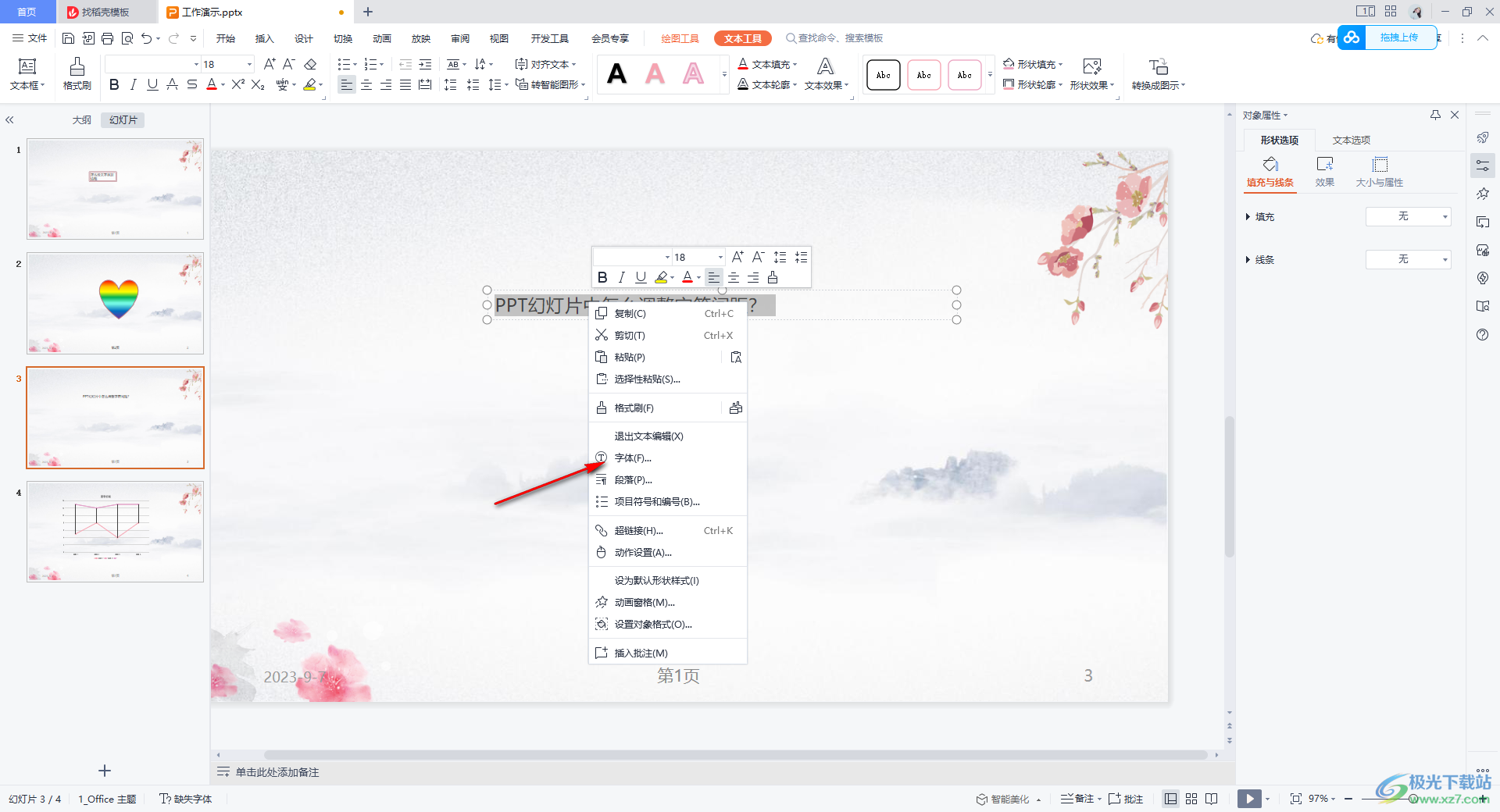
3.隨后即可進入到設置字體的窗口中,將選項卡切換到【字符間距】,之后將【間距】的下拉按鈕點擊打開,在三個選項中選擇其中一個進行設置即可。

4.小編選擇的是【加寬】,然后在度量值的框中輸入一個調整的參數,接著點擊確定按鈕。

5.當我們完成設置之后,返回到該幻燈片中,即可查看到剛剛選中的文字的間距已經有所改變了,如圖所示。
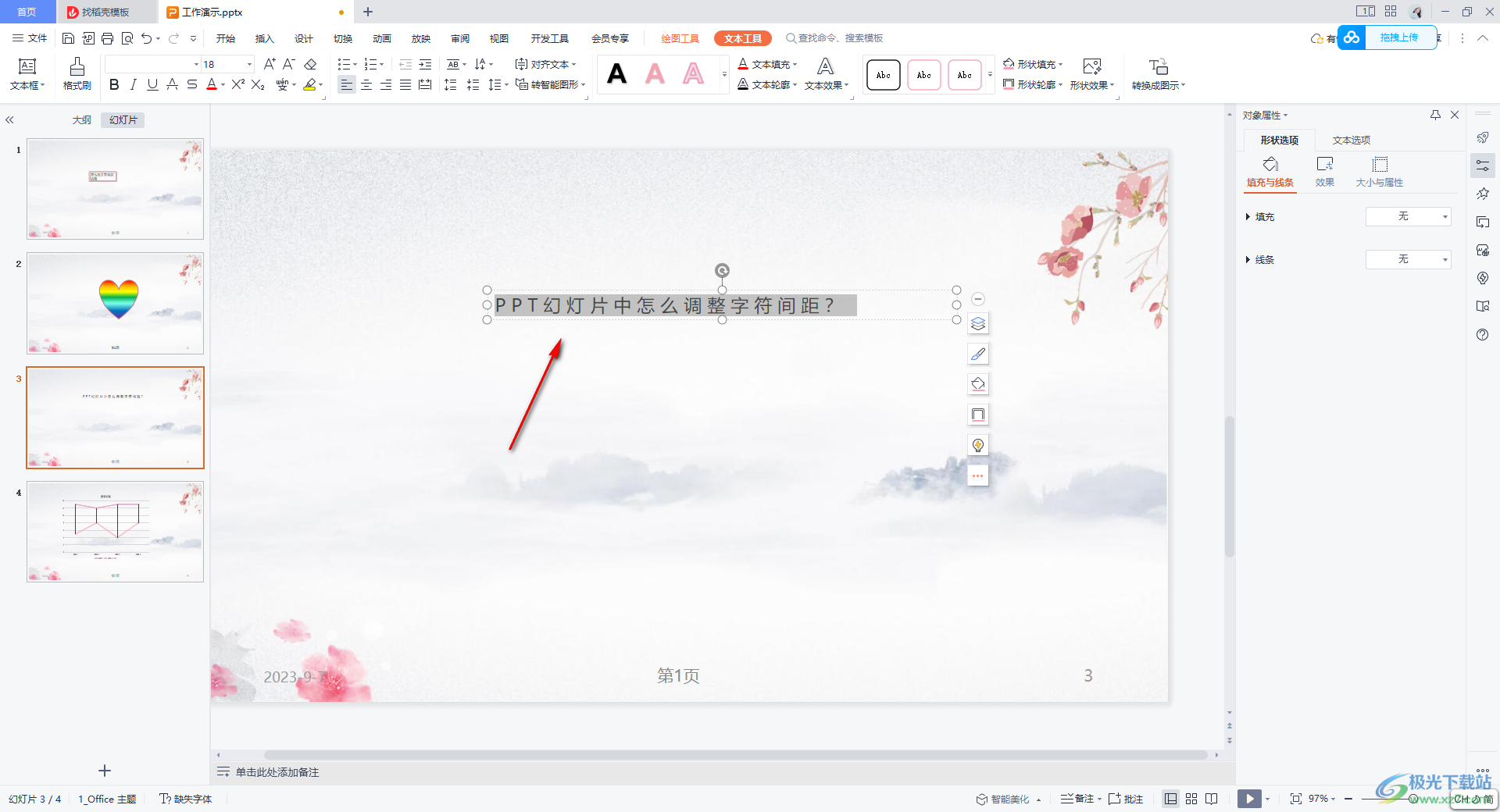
以上就是關于如何使用WPS PPT修改文字間距的具體操作方法,很多時候,大家會對幻燈片中的文字進行相應的調整,對文字的對齊方法、間距以及顏色等都會進行相應的改變和設置,讓設置的文字內容更加的符合自己的編輯需求,感興趣的話可以操作試試。

大小:240.07 MB版本:v12.1.0.18608環境:WinAll
- 進入下載
相關推薦
相關下載
熱門閱覽
- 1百度網盤分享密碼暴力破解方法,怎么破解百度網盤加密鏈接
- 2keyshot6破解安裝步驟-keyshot6破解安裝教程
- 3apktool手機版使用教程-apktool使用方法
- 4mac版steam怎么設置中文 steam mac版設置中文教程
- 5抖音推薦怎么設置頁面?抖音推薦界面重新設置教程
- 6電腦怎么開啟VT 如何開啟VT的詳細教程!
- 7掌上英雄聯盟怎么注銷賬號?掌上英雄聯盟怎么退出登錄
- 8rar文件怎么打開?如何打開rar格式文件
- 9掌上wegame怎么查別人戰績?掌上wegame怎么看別人英雄聯盟戰績
- 10qq郵箱格式怎么寫?qq郵箱格式是什么樣的以及注冊英文郵箱的方法
- 11怎么安裝會聲會影x7?會聲會影x7安裝教程
- 12Word文檔中輕松實現兩行對齊?word文檔兩行文字怎么對齊?
網友評論